YouTube utilizza algoritmi molto complessi ed efficienti che ti tengono agganciato davanti allo schermo per ore e ore. Inizialmente, potresti andare su YouTube per guardare un video che un tuo amico ha detto che dovresti vedere, ma spesso finisci per guardare altri dieci video. Ci sono anche momenti in cui vorresti guardare di nuovo un video specifico ma non sai cosa digitare nella barra di ricerca.
Quindi, fai clic su Altre opzioni, quindi su Cronologia e inizia scorrendo la cronologia visualizzazioni. L’unico problema è che a volte YouTube non riesce ad aggiornare la cronologia visualizzazioni. Esaminiamo come risolvere questo problema.
Perché la mia cronologia visualizzazioni di YouTube non si aggiorna?
⇒ Nota rapida : controlla se si tratta di un problema noto. In effetti, questo sembra essere un problema tecnico ricorrente. Controlla se altri utenti si sono lamentati dello stesso problema di recente.
Disattiva Sospendi cronologia visualizzazioni
Controlla se hai attivato accidentalmente l’opzione”Sospendi cronologia visualizzazioni”. Se l’hai fatto, YouTube non salverà la tua cronologia visualizzazioni. Inoltre, la tua cronologia visualizzazioni non verrà visualizzata nell’app YT. Fai clic su Altre opzioni , seleziona Cronologia e fai clic su Attiva cronologia visualizzazioni .
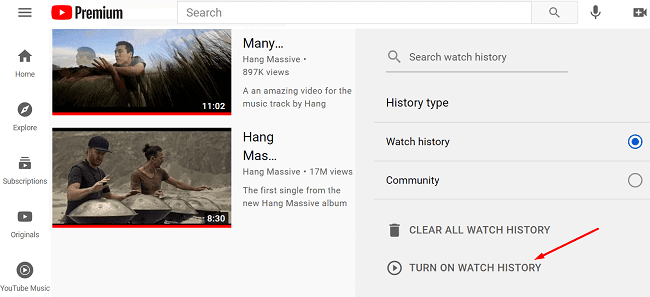
Aggiorna la scheda del browser o riavvia l’app YT e controlla se la cronologia visualizzazioni è ora disponibile. In caso contrario, esci dal tuo account Google, riavvia YouTube, accedi di nuovo e riprova. In alternativa, passa a un altro account e controlla se il problema è stato risolto.
Aggiorna la tua app e svuota la cache
Se riscontri questo problema sull’app YouTube per Android, verifica la presenza di aggiornamenti. Avvia l’app Play Store, cerca YouTube e premi il pulsante Aggiorna . 
Quindi, vai a Impostazioni , seleziona App e tocca YouTube . Vai a Archiviazione e tocca il pulsante Svuota cache . 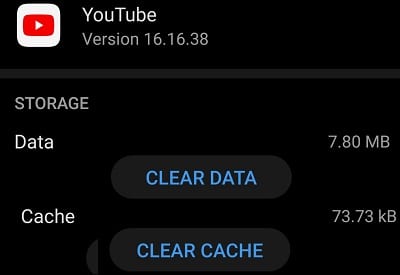
Se la tua cronologia di YouTube non viene ancora visualizzata, disinstalla l’app e riavvia il dispositivo. Quindi avvia nuovamente l’app Play Store e scarica YouTube. Controlla se l’installazione di una nuova copia dell’app ha risolto il problema.
Se questo problema riguarda la tua app web, svuota la cache e disattiva le estensioni. Se utilizzi Chrome, utilizza questa guida passo passo per cancellare la cache di navigazione. Riavvia il browser e controlla i risultati.
Disattiva il blocco degli annunci
Alcune persone hanno risolto questo problema rimuovendo il blocco degli annunci di YouTube precedentemente installato sul browser o sul telefono. È noto che i blocchi degli annunci e le estensioni per la privacy interferiscono con gli script delle pagine web che stai visitando. Ad esempio, i blocchi degli annunci possono bloccare gli URL che YouTube utilizza per il monitoraggio della cronologia (s.youtube.com e video-stats.l.google.com). Inserisci questi URL nella whitelist o disattiva i blocchi degli annunci e controlla i risultati.
Soluzioni aggiuntive
- Disattiva eventuali soluzioni software che potrebbero interferire con la tua connessione YouTube. Ad esempio, disabilita il tuo antivirus, firewall, VPN, strumenti per nascondere l’IP e così via. Riavvia YouTube e controlla i risultati.
- Controlla la tua connessione Internet. Riavvia il router se sei su PC. Se utilizzi Android, disattiva la rete dati e attiva la modalità aereo per un minuto. Quindi torna online o passa a una connessione diversa.
Conclusione
Se YouTube non salva la cronologia visualizzazioni, esci dal tuo account Google, riavvia l’app YT o aggiorna la scheda del browser e accedi di nuovo. Se stai utilizzando un blocco degli annunci, disabilitalo e controlla se il problema è sparito. Molti utenti hanno confermato che i blocchi degli annunci spesso bloccano gli URL di monitoraggio della cronologia di YouTube. Sei riuscito a risolvere questo problema e a recuperare la cronologia visualizzazioni? Faccelo sapere nei commenti qui sotto.

